この記事では、SilkRoad Life Suite と Microsoft Entra ID を統合する方法について説明します。 SilkRoad Life Suite を Microsoft Entra ID と統合すると、次のことができます。
- SilkRoad Life Suite にアクセスできるユーザーを Microsoft Entra ID で制御する。
- ユーザーが自分の Microsoft Entra アカウントを使って SilkRoad Life Suite に自動的にサインインできるようにする。
- 1 つの中央の場所でアカウントを管理します。
[前提条件]
この記事で説明するシナリオでは、次の前提条件が既にあることを前提としています。
- アクティブなサブスクリプションを持つ Microsoft Entra ユーザー アカウント。 まだアカウントがない場合は、無料でアカウントを作成することができます。
- 次のいずれかのロール:
- SilkRoad Life Suite でのシングル サインオンが有効なサブスクリプション。
シナリオの説明
この記事では、テスト環境で Microsoft Entra のシングル サインオンを構成し、テストします。
- SilkRoad Life Suite では、SP Initiated SSO がサポートされます。
ギャラリーからの SilkRoad Life Suite の追加
Microsoft Entra ID への SilkRoad Life Suite の統合を構成するには、ギャラリーから管理対象 SaaS アプリの一覧に SilkRoad Life Suite を追加する必要があります。
- クラウド アプリケーション管理者以上として Microsoft Entra 管理センターにサインインします。
- Entra ID>のEnterprise apps>に移動し、新しいアプリケーションを選択します。
- [ギャラリーから追加する] セクションで、検索ボックスに「SilkRoad Life Suite」と入力します。
- 結果のパネルから [SilkRoad Life Suite] を選択し、アプリを追加します。 お使いのテナントにアプリが追加されるのを数秒待機します。
または、 エンタープライズ アプリ構成ウィザードを使用することもできます。 このウィザードでは、テナントにアプリケーションを追加したり、ユーザー/グループをアプリに追加したり、ロールを割り当てたり、SSO 構成を確認したりできます。 Microsoft 365 ウィザードの詳細をご覧ください。
SilkRoad Life Suite 用に Microsoft Entra SSO を構成してテストする
B.Simon というテスト ユーザーを使って、SilkRoad Life Suite に対する Microsoft Entra SSO を構成してテストします。 SSO が機能するには、Microsoft Entra ユーザーと SilkRoad Life Suite の関連ユーザーとの間にリンク関係を確立する必要があります。
SilkRoad Life Suite に対して Microsoft Entra SSO を構成してテストするには、次の手順を実行します。
-
Microsoft Entra SSO を構成する - ユーザーがこの機能を使用できるようにします。
- Microsoft Entra テスト ユーザーの作成 - B.Simon で Microsoft Entra のシングル サインオンをテストします。
- Microsoft Entra テスト ユーザーを割り当てる - B.Simon が Microsoft Entra シングル サインオンを使用できるようにします。
- SilkRoad Life Suite の SSO の構成 - アプリケーション側でシングル サインオン設定を構成します。
- SSO のテスト - 構成が機能するかどうかを確認します。
Microsoft Entra SSO の構成
Microsoft Entra SSO を有効にするには、次の手順に従います。
クラウド アプリケーション管理者以上として Microsoft Entra 管理センターにサインインします。
Entra ID>エンタープライズアプリ>SilkRoad Life Suite>シングル サインオンに移動します。
[シングル サインオン方式の選択] ページで、 [SAML] を選択します。
[ SAML でのシングル サインオンの設定 ] ページで、[ 基本的な SAML 構成 ] の鉛筆アイコンを選択して設定を編集します。

[ 基本的な SAML 構成] セクションで、 サービス プロバイダー メタデータ ファイルがある場合は、次の手順を実行します。
注
この記事の後半で説明する サービス プロバイダー メタデータ ファイル を取得します。
ある。 [ メタデータ ファイルのアップロード] を選択します。
![スクリーンショットは、[メタデータ ファイルをアップロードする] リンクを含む、[基本的な SAML 構成] を示しています。](common/upload-metadata.png)
b。 フォルダー ロゴを選択してメタデータ ファイルを選択し、[アップロード] を選択します。
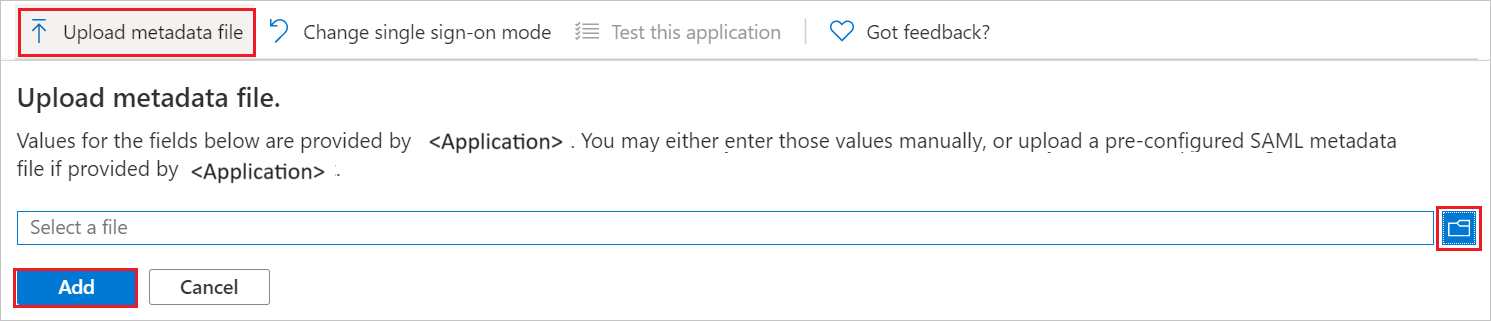
c. メタデータ ファイルが正常にアップロードされると、[基本的な SAML 構成] セクションに 識別子 と 応答 URL の値が自動的に設定されます。
注
識別子と応答 URL の値が自動的に設定されない場合は、要件に従って値を手動で入力します。
d. [ サインオン URL ] テキスト ボックスに、次のパターンを使用して URL を入力します。
https://<SUBDOMAIN>.silkroad-eng.com/Authentication/[ 基本的な SAML 構成] セクションで、 Service Provider メタデータ ファイルがない場合は、次の手順を実行します。
ある。 [識別子] ボックスに、次のいずれかのパターンを使用して URL を入力します。
識別子 https://<SUBDOMAIN>.silkroad-eng.com/Authentication/SPhttps://<SUBDOMAIN>.silkroad.com/Authentication/SPb。 [ 応答 URL ] テキスト ボックスに、次のいずれかのパターンを使用して URL を入力します。
応答 URL https://<SUBDOMAIN>.silkroad-eng.com/Authentication/https://<SUBDOMAIN>.silkroad.com/Authentication/c. [ サインオン URL ] テキスト ボックスに、次のパターンを使用して URL を入力します。
https://<SUBDOMAIN>.silkroad-eng.com/Authentication/注
これらの値は実際の値ではありません。 実際の識別子、応答 URL、サインオン URL でこれらの値を更新します。 これらの値を取得するには、SilkRoad Life Suite クライアント サポート チームに問い合わせてください。 [基本的な SAML 構成] セクションに示されているパターンを参照することもできます。
[SAML でシングル サインオンをセットアップします] ページの [SAML 署名証明書] セクションで、 [ダウンロード] を選択して、要件のとおりに指定したオプションからフェデレーション メタデータ XML をダウンロードして、お使いのコンピューターに保存します。

[SilkRoad Life Suite のセットアップ] セクションで、要件に従って適切な URL をコピーします。

Microsoft Entra テスト ユーザーの作成と割り当て
ユーザー アカウントの作成と割り当ての クイックスタートのガイドラインに従って、B.Simon というテスト ユーザー アカウントを作成します。
SilkRoad Life Suite の SSO の構成
SilkRoad 企業サイトに管理者としてサインインします。
注
Microsoft Entra ID とのフェデレーションを構成するために SilkRoad Life Suite の認証アプリケーションへのアクセス権を取得するには、SilkRoad サポートまたは SilkRoad サービス担当者にお問い合わせください。
[サービス プロバイダー] に移動し、[フェデレーションの詳細] を選択します。
![[サービス プロバイダー] から [フェデレーションの詳細] を選択した画面のスクリーンショット。](media/silkroad-life-suite-tutorial/details.png)
[ フェデレーション メタデータのダウンロード] を選択し、コンピューターにメタデータ ファイルを保存します。 ダウンロードしたフェデレーション メタデータは、[基本的な SAML 構成] セクションで [サービス プロバイダー メタデータ ファイル] として使用します。
![[Download Federation Metadata]\(フェデレーション メタデータのダウンロード\) リンクのスクリーンショット。](media/silkroad-life-suite-tutorial/metadata.png)
SilkRoad アプリケーションで、[認証ソース] を選択します。
![[Authentication Sources]\(認証ソース\) が選択された画面のスクリーンショット。](media/silkroad-life-suite-tutorial/sources.png)
[ 認証ソースの追加] を選択します。
![[Add Authentication Source]\(認証ソースの追加\) リンクが選択された画面のスクリーンショット。](media/silkroad-life-suite-tutorial/add-source.png)
[Add Authentication Source (認証ソースの追加)] セクションで、次の手順に従います。
![[Create Identity Provider using File Data]\(ファイル データを使用して ID プロバイダーを作成\) ボタンが選択されている [Add Authentication Source]\(認証ソースの追加\) 画面のスクリーンショット。](media/silkroad-life-suite-tutorial/metadata-file.png)
ある。 オプション 2 - メタデータ ファイルで、[参照] を選択して、Azure portal からダウンロードしたメタデータ ファイルをアップロードします。
b。 [ファイル データを使用して ID プロバイダーを作成する] を選択します。
[ 認証ソース ] セクションで、[ 編集] を選択します。
![[編集] オプションが選択されている [Authentication Sources]\(認証ソース\) 画面のスクリーンショット。](media/silkroad-life-suite-tutorial/edit-source.png)
[Edit Authentication Source (認証ソースの編集)] ダイアログ ボックスで、次の手順を実行します。
![[Edit Authentication Source]\(認証ソースの編集\) ダイアログ ボックスのスクリーンショット。ここで、説明されている値を入力できます。](media/silkroad-life-suite-tutorial/authentication.png)
ある。 [Enabled] で [Yes] を選択します。
b。 [EntityId] テキストボックスに、Microsoft Entra 識別子の値を貼り付けます。
c. [IdP Description] (IdP の説明) テキストボックスに、構成の説明を入力します (例: Microsoft Entra SSO)。
d. [メタデータ ファイル] テキストボックスに、先ほどダウンロードしたメタデータ ファイルをアップロードします。
え [ IdP 名] ボックスに、構成に固有の名前を入力します (例: Azure SP)。
f. [ログアウト サービス URL] テキストボックスにログアウト URL の値を貼り付けます。
ジー [シングル サインオン サービス URL] テキストボックスにログイン URL の値を貼り付けます。
h. 保存 を選択します。
その他のすべての認証のソースを無効にします。
![[認証ソース] 画面のスクリーンショット。ここで、他のソースを無効にすることができます。](media/silkroad-life-suite-tutorial/manage-source.png)
SilkRoad Life Suite のテスト ユーザーの作成
このセクションでは、SilkRoad Life Suite で Britta Simon というユーザーを作成します。 SilkRoad Life Suite プラットフォームにユーザーを追加するには、SilkRoad Life Suite Client サポート チームに問い合わせてください。 シングル サインオンを使用する前に、ユーザーを作成してアクティブ化する必要があります。
SSO のテスト
このセクションでは、次のオプションを使用して Microsoft Entra のシングル サインオン構成をテストします。
[ このアプリケーションをテストする] を選択すると、このオプションはログイン フローを開始できる SilkRoad Life Suite のサインオン URL にリダイレクトされます。
SilkRoad Life Suite のサインオン URL に直接移動し、そこからログイン フローを開始します。
Microsoft マイ アプリを使用できます。 マイ アプリで [SilkRoad Life Suite] タイルを選択すると、このオプションは SilkRoad Life Suite のサインオン URL にリダイレクトされます。 マイ アプリの詳細については、マイ アプリの概要に関するページを参照してください。
関連コンテンツ
SilkRoad Life Suite を構成したら、組織の機密データを流出と侵入からリアルタイムで保護するセッション制御を適用することができます。 セッション制御は条件付きアクセスから拡張されます。 Microsoft Defender for Cloud Appsでセッション制御を適用する方法について説明します。